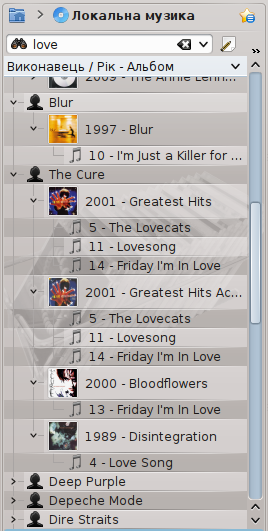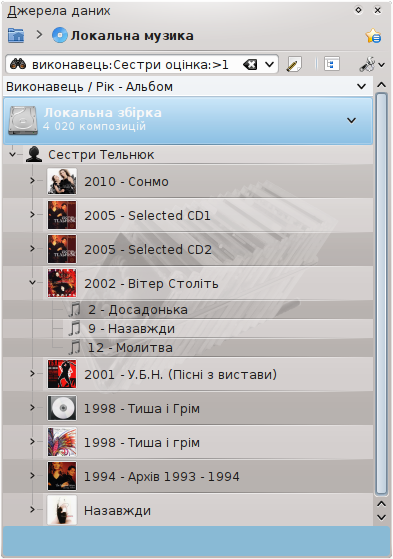Впорядковування ваших музичних даних полегшує пошук потрібних вам даних. У Amarok передбачено декілька інструментів для виконання цієї мети.
Для початку, ви можете впорядкувати вашу збірку музики, локальну та віддалену:
Керування обкладинками допомагає вам впорядкувати обкладинки альбомів, Редактор міток допомагає Amarok категоризувати ваші композиції, а інструмент перекодування надає вам змогу переносити дані на інші пристрої та кодувати їх так, щоб ці дані можна було відтворити на відповідному пристрої.
У Amarok ваші музичні твори зібрано у збірку.
Для показу збірки Amarok потрібні дані щодо композицій і альбомів, які мають надійти з певного джерела.
Джерелом може бути портативний пристрій, служба інтернету або база даних.
Якщо композиції зберігаються у локальній збірці, Amarok використовує базу даних для пришвидшення доступу до потрібних програмі метаданих.
Для початку, ці дані має бути завантажено до бази даних. Імпортування даних зазвичай виконується шляхом пошуку даних у файлах звукових даних, що зберігаються у каталогах локальної збірки.
Цей процес називається скануванням збірки.
Щоб краще зрозуміти роботу Amarok, варто ознайомитися з процедурою сканування докладніше.
За використання так званого нарощувального сканування програма шукатиму у каталогах збірки лише оновлення.
Такий пошук виконується, якщо було увімкнено можливість Спостерігати за змінами у теках (типово цю можливість увімкнено), але його можна наказати виконати вручну за допомогою пункту Оновити збірку меню програми.
За нарощувального сканування програмою порівнюватиметься лише час внесення змін до кожної з тек збірки з часом останньої відомої програмі зміни у цій теці.
Такий спосіб сканування має декілька наслідків:
Ви можете змусити програму виконати повторне сканування певного каталогу простою зміною значення часу внесення змін (наприклад за допомогою команди
touch /шлях/до/каталогуу консолі).Якщо файли у каталозі буде змінено, засіб сканування не зможе зареєструвати таку зміну, оскільки внесення змін до файла призводить до оновлення даних щодо часу внесення змін до файла, але не змінює цих даних для каталогу, у якому міститься файл. З іншого боку, більшість програм вносять зміни до файла шляхом створення тимчасового файла зі змінами з наступною зміною назви цього файла на назву початкового файла. Така процедура призводить до оновлення часу внесення змін до каталогу, отже і до повторного сканування каталогу.
Якщо теки збірки зберігаються на розділі з дуже повільним доступом, процедура перевірки всіх даних щодо часу зміни може бути доволі тривалою. Зазвичай ці дані кешуються операційною системою, але якщо збірка є дуже великою, таке кешування може виявитися неможливим. У такому разі сканування ніколи не зупинятиметься. Якщо у збірці тисячі каталогів або збірка зберігається на диску у мережі чи на розділі NTFS вам варто зняти позначку з пункту Наглядати за змінами в теках.
Якщо у вас виникають проблеми з появою вже вилучених композицій у збірці або ви хочете оновити дані щодо зображень обкладинок збірки (ці дані не оновлюються під час звичайного «оновлення збірки»), ви можете скористатися кнопкою Повне пересканування у діалоговому вікні параметрів.
Під час Повного пересканування дати щодо внесення змін до уваги не братимуться. Статистичні дані щодо файлів, які доступні програмі, вилучено не буде, але програма вилучить всі статистичні дані щодо файлів у теках, доступу до яких не вдасться отримати. Тому Повне пересканування варто виконувати, лише якщо у системі змонтовано всі теки Локальної збірки. У разі використання Повного пересканування також буде оновлено дані щодо кількості відтворень, якщо відповідні цифри, збережені у мітках файлів, є більшими за цифри у базі даних програми, оцінки, якщо у базі даних програми ще немає даних щодо оцінки, а у мітках файла такі дані є (за тих самих обставин).
За допомогою панелі поступу можна буде спостерігати за поступом сканування.
До рівня у 50% сканер виконуватиме просте сканування файлової системи і додаватиме результати до буфера.
Рівень вище 50% позначає, що сканер записує результати до бази даних.
Зазвичай другий етап обробки набагато швидший за перший, отже вас не повинно дивувати те, що індикатор на панелі поступу раптово стрибне до 100%.
До рівня 50% можна перервати сканування. Після досягнення 50% перервати запис даних неможливо.
Тривалість сканування залежить від швидкісних характеристик диска та інших чинників.
Зазвичай, перше сканування є набагато повільнішим за всі наступні, оскільки після нього файли кешуються операційною системою.
На сучасному комп’ютері сканування 10000 файлів має тривати близько трьох хвилин. Сканування 50000 файлів на такому комп’ютері має тривати близько 13 хвилин. Звичайно ж, у разі використання SSD (твердотільного накопичувача) сканування буде набагато швидшим.
За типових налаштувань Amarok зберігає всі дані щодо збірки у каталозі з назвою ~.kde/share/apps/amarok/mysqle/. Вам варто час від часу створювати резервні копії даних з цього каталогу, особливо якщо вами не увімкнено можливість запису статистичних даних безпосередньо до файлів.
Amarok реєструє файли за ідентифікатором, який або зберігається у самому файлі композиції, або обчислюється на основі метаданих файла, метаданих міток та перших декількох кілобайтів даних файла.
Цей ідентифікатор допомагає Amarok ідентифікувати композиції, які було пересунуто до інших тек, отже програма не втрачає під час таких пересувань жодних статистичних даних (оцінки, рахунку, кількості відтворень, першого і останнього відтворення).
Поточна версія Amarok не може імпортувати композиції з повторюваними унікальними ідентифікаторами.
Це може призвести до в чомусь парадоксальної ситуації, коли скопійовані композиції залишаються єдиним пунктом у збірці Amarok.
Іноді однакові ідентифікатори може бути визначено для зовсім різних композицій. Подібну проблему можна виявити за діагностичними повідомленнями (запустіть Amarok з параметром --debug з консолі) під час сканування.
Сканером виконується читання даних щодо окремих композицій, а Amarok показує ці композиції впорядкованими за альбомами та у збірнику (альбомі, для якого не визначено виконавця). Під час впорядковування Amarok не може покладатися на назви каталогів, у яких зберігаються файли, оскільки схеми розподілу композицій за каталогами можуть значно різнитися.
З цієї причини сканер виконує впорядковування таким чином:
Композиції без визначеного виконавця альбому або виконавця композиції (чи композитора для класичних творів) буде визначено як композиції збірника.
Композиції, для яких встановлено прапорець збірника, або виконавець, відмінний від «Різні виконавці», буде розташовано у альбомах.
Композиції, для яких встановлено нульове значення прапорця збірника, буде визначено як композиції збірника.
Альбоми з назвами «Best Of», «Anthology», «Hit collection», «Greatest Hits», «All Time Greatest Hits» and «Live» та іншими подібними назвами завжди вважатимуться окремими альбомом.
Якщо після попередніх раундів впорядковування буде виявлено композиції з декількома різними виконавцями, ці композиції буде віднесено до збірника або зібрано у один альбом.
Ця процедура є доволі складною, але зазвичай дані, виведені сканером, можуть допомогти у визначені причин певного впорядкування композицій.
У такому разі спробуйте виконати (з командного рядка) amarokcollectionscanner -r ~/каталог/з/музикою
У виведених даних знайдіть мітки «compilation» та композиції з різними значеннями міток «artist» та «albumartist».
Вилучити мітку компіляції з файлів mp3 можна такою командою: id3v2 -r TCMP назва вашого файла
За допомогою засобу Пошук у збірці ви можете визначати складні фільтри для пошуку певних композицій у вашій збірці. Користуватися засобом можна за допомогою поля для введення тексту панелі Джерела даних або натискання кнопки ![]() , розташованої праворуч від поля для введення тексту. Крім того, щоб активувати панель пошуку, ви можете просто натиснути комбінацію клавіш Ctrl+F.
, розташованої праворуч від поля для введення тексту. Крім того, щоб активувати панель пошуку, ви можете просто натиснути комбінацію клавіш Ctrl+F.
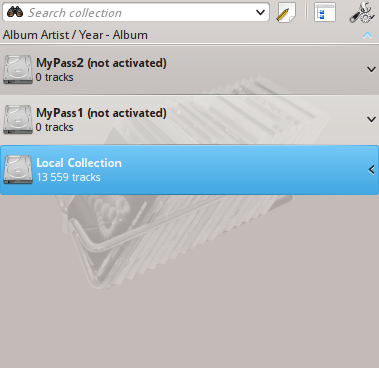
У відповідь на введення вами символів у поле для введення тексту Amarok виконуватиме пошук у всіх доступних програмі мітках, зокрема мітках виконавців, альбомів та назв композицій. Програма автоматично виключатиме зі списку всі невідповідні пункти.
Натискання клавіші Enter після завершення пошуку перенесе усіх знайдені запис до списку відтворення і спорожнити поле для пошуку. Це чудовий спосіб швидко додати сотні або тисячі композицій одним натисканням клавіші!
Щоб виконати пошук за певною міткою, введіть у полі для пошуку комбінацію мітка:значення. Можна використовувати оператори, зокрема > та < для створення загальніших умов. Можна визначати декілька умов, відокремивши ці умови натисканням клавіші Пробіл. В умовах, пов’язаних з часом, можна використовувати такі абревіатури: d=день, w=тиждень, m=місяць, y=рік.
Можна виконувати пошук за такими мітками:
Альбом
Виконавець
Бітова швидкість
Композитор
Виконавець_альбому
Жанр
Кількість відтворень
Оцінка
Частота дискретизації
Рахунок
Назва
Композиція
Рік
Музичний розмір
Окрім міток, можна виконувати пошук за такими параметрами:
Коментар
Назва файла
Номер диска
Тривалість
Розмір файла
Формат
Додано (до збірки)
Вперше відтворювалась
Позначка
Востаннє змінено
У мітках з числовими значеннями можна використовувати такі оператори для визначення умов:
Дорівнює: «:»
Менше: «<»
Більше: «>»
Якщо ви надаєте перевагу виконанню пошуку за певною програмою, перетягніть вниз піктограми ключових елементів пошуку і скиньте їх так, щоб утворився потрібний вам порядок ключів пошуку. Пошук можна виконувати за такими елементами метаданих: Простий текст, Назва,
Виконавець, Виконавець альбому, Назва альбому, Жанр, Композитор, Коментар, Назва файла,
Рік, Номер композиції, Номер диска, Музичний розмір,
Тривалість, Бітова швидкість, Частота дискретизації, Розмір файла,
Формат, Час додавання до збірки, Рахунок, Оцінка,
Час першого відтворення, Кількість відтворень, Мітка, Час останньої зміни.
Крім того, ви можете використовувати поєднання умов за допомогою операторів OR (або) та AND (і).
Щоб змінити певну умову на протилежну, позначте пункт Обернена умова. Виберіть варіант поєднання: І чи АБО для всіх частин загальної умови. Якщо буде вибрано варіант І, у результатах пошуку мають виконуватися всі вказані умови.
Якщо ви виберете варіант АБО, буде показано всі пункти, що відповідають хоча б одній з частин умови.
Звичайно ж, натискання кнопки ![]() призведе до скасування зробленого вами вибору.
призведе до скасування зробленого вами вибору.
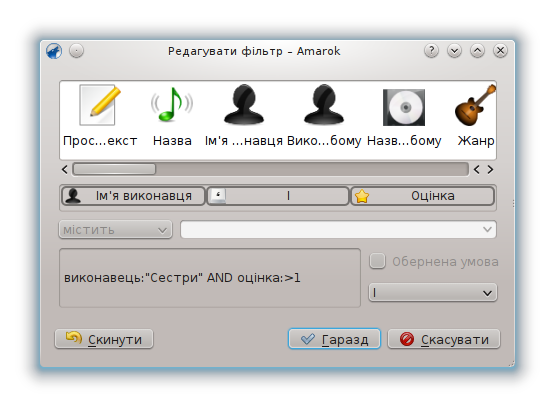
Хоча впорядковування вашої збірки у Amarok є доволі простим завданням, дії виконуватимуться над файлами на вашому жорсткому диску. Будь ласка, переконайтеся, що у вас є резервна копія даних, перш ніж почнете виконувати будь-які дії.
За допомогою діалогового вікна Організувати файли Amarok, ви можете без проблем керувати мультимедійними файлами на вашому жорсткому диску. За допомогою зміни схеми іменування мультимедійних файлів ви можете впорядкувати їх. У цьому вам допоможе дуже потужний інструмент впорядкування. Щоб відкрити діалогове вікно Організувати файли, клацніть правою кнопкою миші на панелі Джерела даних на пункті → .
Застереження
За допомогою цього пункту можна пересунути усі файли до нового каталогу. Ви повинні мати відповідні права доступу до каталогів походження і призначення файлів, а також достатньо вільного місця, зазвичай удвічі більше за загальний розмір файлів, щоб дію було виконано швидко і без проблем. Якщо ви не певні щодо наслідків, не користуйтеся цим пунктом.
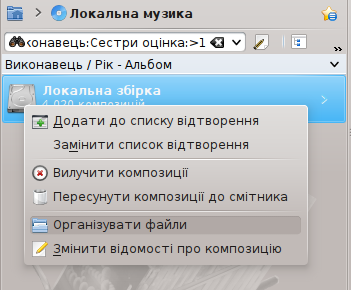
Контекстне меню діалогового вікна впорядковування збірки
Якщо ви не побачите у контекстному меню пункту Організувати файли, ймовірно, ви увімкнули об’єднаний перегляд (натисли ![]() ). З метою безпечної організації ваших файлів вам слід відокремити частини вашої збірки.
). З метою безпечної організації ваших файлів вам слід відокремити частини вашої збірки.
Після вибору пункту Впорядкувати файли ви побачите пропозицію щодо пересування файлів на нове місце, а також зможете виконати одночасне перекодування усіх файлів. Залежно від переліку встановлених у системі кодеків, деякі з пунктів у списку можуть бути недоступні (такі пункти буде показано сірим кольором):
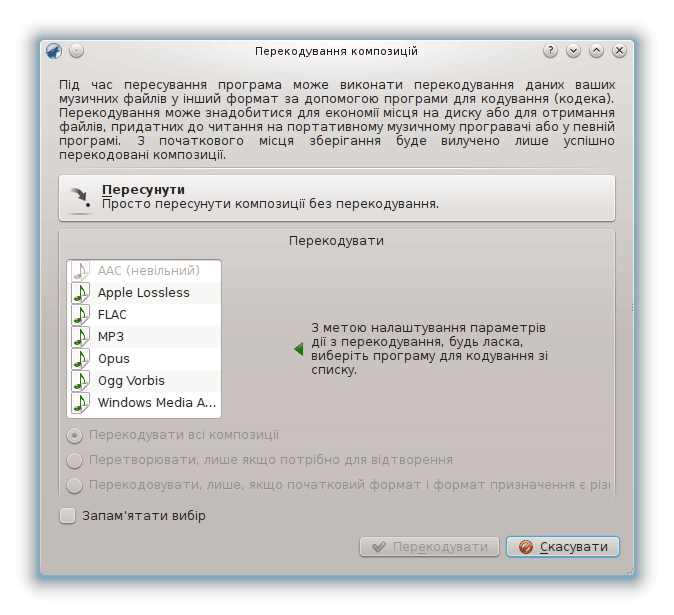
Перша сторінка майстра після вибору пункту впорядковування файлів
Щоб дізнатися більше про перекодування, будь ласка, зверніться до розділу, присвяченого перекодуванню.
Після натискання кнопки Пересунути у верхній частині вікна буде показано таке вікно:
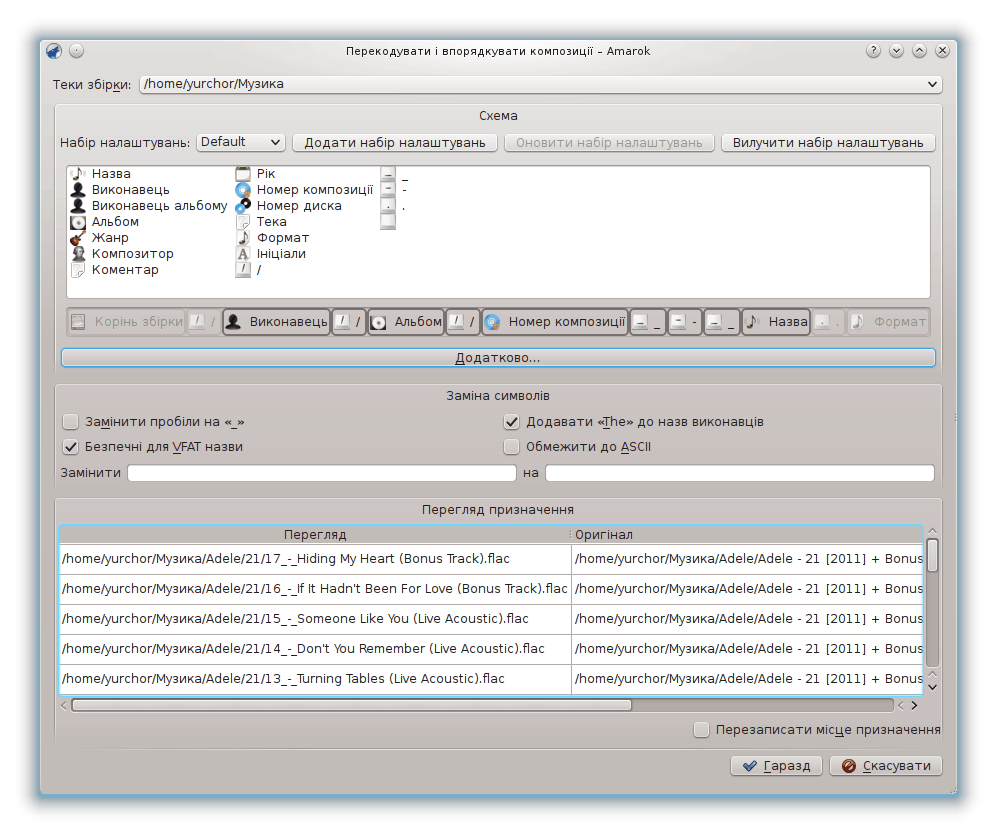
Діалогове вікно впорядковування композицій
| Пункт інтерфейсу | Опис |
|---|---|
|
Теки збірки |
Типова тека збірки. Визначити декілька тек можна за допомогою пункту меню → . |
|
Панель елементів |
Сюди можна перетягнути і скинути декілька елементів з метою зміни схеми іменування ваших мультимедійних файлів. Можна скористатися лише у Базовому режимі перегляду. |
|
Набори налаштувань |
Якщо вами створено власну схему іменування, збережіть її за допомогою натискання кнопки Зберегти налаштування. Вилучити налаштування можна натисканням кнопки Вилучити набір. |
|
Замінити пробіли на «_» |
Якщо позначено, перетворити пробіли у назвах файлів на символи підкреслювання. |
|
Ігнорувати «The» в іменах виконавців |
Якщо позначено цей пункт, назви та імена виконавців, які починаються з «The», буде показано у форматі «Назва, The». |
|
Безпечні для VFAT назви |
Якщо буде позначено цей пункт, програма замінить символи, які є несумісними з файловими системами MS-DOS або VFAT, символами підкреслення. Здебільшого, не варто знімати позначку з цього пункту. |
|
Обмежити до ASCII |
Якщо буде позначено цей пункт, всі символи, яких немає у таблиці ASCII буде замінено підкреслюваннями. Не позначайте цього пункту, якщо у мітках ваших композицій є нелатинські символи. Здебільшого, користувачам не слід позначати цей пункт. |
|
Нетипова заміна символів |
Вкажіть вирази міток, які слід замінити, у полі Замінити, а рядок для заміни у полі на. Корисно, якщо у записах CDDB є помилки. |
|
Перегляд призначення |
Показує початкову схему іменування ваших мультимедійних файлів та схему іменування, яку буде використано після застосування змін (недоступний з версії 2.4.2). |
|
Перезаписати місце призначення |
Якщо позначено, файли з визначеними назвами буде перезаписано без будь-яких запитів (недоступний з версії 2.4.2). |
Версія перегляду Панелі елементів, за допомогою якої ви можете вказати код формату назви ваших мультимедійних файлів. Задіяти її можна натисканням кнопки Додатковий... у інтерфейсі вікна. Щоб повернутися до початкового режиму, натисніть кнопку Базовий....
Аргументи з умовним включенням, зокрема номер компакт-диска, у фігурні дужки, ось так:
%artist%/%album%{/Disc %discnumber%}/%track% %title%
Зауваження: у попередніх версіях використовувася ключ %token, з версії 2.4 — %token%.

Починаючи з версії 2.7, у Amarok передбачено синхронізацію метаданих, пов’язаних з відтворенням та статистичних даних щодо композицій (зокрема оцінки та кількості відтворень) між будь-якими вашими збірками, які показано у списку → , та зі службою Last.fm, якщо ви нею користуєтеся.
Ви будь-коли можете розпочати синхронізацію вручну за допомогою пункту меню →
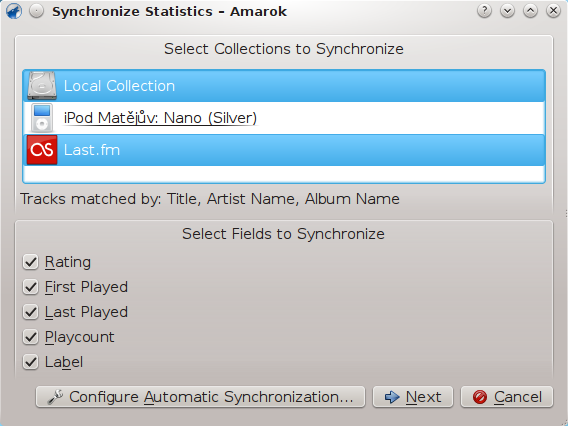
За допомогою цього пункту меню ви можете наказати програмі розпочати синхронізацію між вказаними вами збірками, типово тими, які було налаштовано на сторінці Метадані параметрів Amarok.
Під час синхронізації Amarok показуватиме діалогове вікно зі списком конфліктів та статистичними даними щодо сеансу синхронізації. Дані у цьому вікні поділено на три вкладки: Відповідні композиції, Унікальні записи та Виключені композиції.
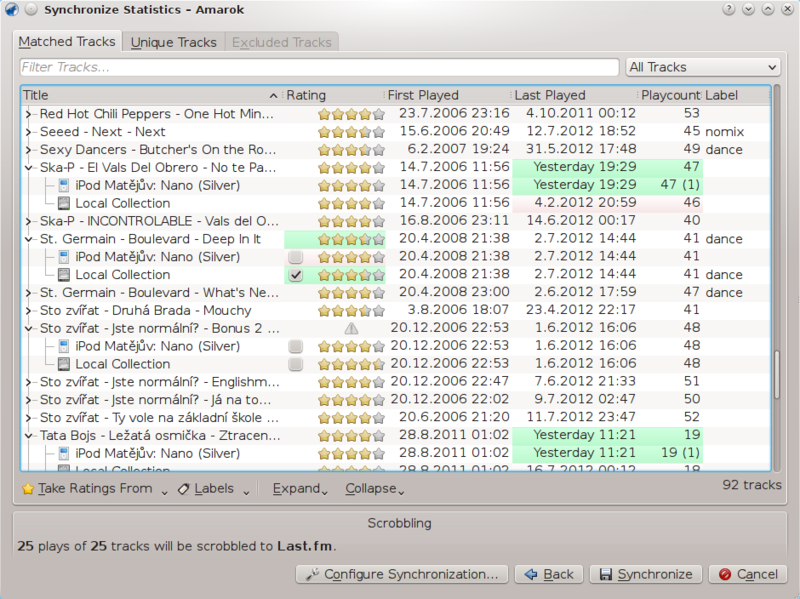
- Відповідні композиції
На цій вкладці буде показано список всіх композицій, які було знайдено у декількох збірках та конфлікти між відповідними записами. Групи композицій буде позначено двома типами тла: світло-зеленим та світло-червоним. Світло-зеленим кольором позначено записи з новими або оновленими полями, а світло-червоним — записи з застарілими або перезаписаними полями. Вам не обов’язково розв’язувати всі вказані у списку конфлікти. Якщо конфлікт не буде розв’язано, відповідне поле у записі просто не буде синхронізовано.
- Унікальні записи
На цій вкладці буде показано список композицій, які є лише у одній збірці. Ви можете скористатися ним як списком відмінностей. Синхронізацію записів на цій вкладці можна виконати простим перетягуванням.
- Виключені композиції
На цій вкладці буде показано список композицій, які раніше не було синхронізовано з певних причин, зокрема з причини ідентичності метаданих, для того, щоб не захаращувати базу даних.
Якщо у вашій програмі увімкнено і належним чином налаштовано на ваш облікових запис додаток Last.fm, ви можете виконувати синхронізацію даних щодо кількості відтворень, оцінок і надписів з Amarok з вашою фонотекою на Last.fm. Синхронізація може бути доволі тривалою процедурою, але ви можете просто продовжувати користування Amarok, доки програма виконуватиме її у фоновому режимі. Будь ласка, зауважте, що автоматична синхронізація (пояснення щодо неї можна знайти нижче) з Last.fm не виконуватиметься, — синхронізацію даних з Last.fm з даними Amarok можна виконувати лише вручну.
У Last.fm типово вмикається можливість автоматичного виправлення помилок правопису під час синхронізації. Таке виправлення може бути корисним, якщо під час скроблінґу запис композиції не потрапляє у відповідні композиції через те, що на Last.fm він відомий під трохи іншою назвою.
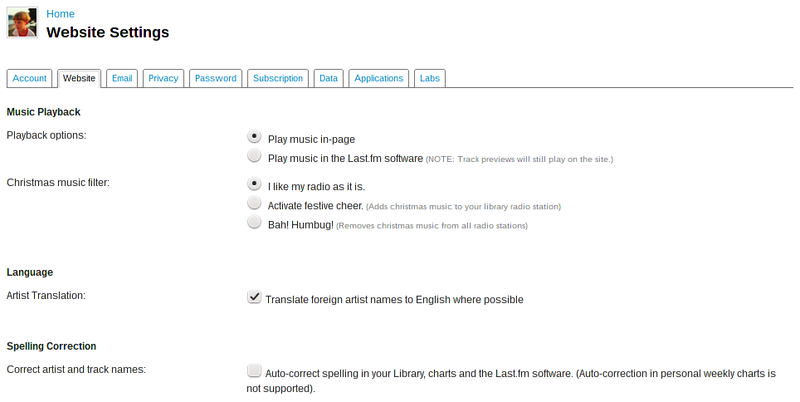
Ви можете вимкнути цю можливість на сайті Last.fm. Зміни буде застосовано також і до ваших попередніх сеансів скроблінґу. Передбачено два варіанти:
- Вимкнено
Відповідність композицій встановлюється у звичайному режимі, але якщо колись ви внесете зміни до міток вашої композиції, дані щодо кількості відтворень буде поділено між новим і старим записами.
- Увімкнено
Кількість відтворень додаватиметься, навіть якщо з часом мітки композиції буде змінено, але вам доведеться використовувати варіант запису міток, який є основним для Last.fm.
Важливо
Будь ласка, зауважте, що це діалогове вікно буде показано, лише якщо синхронізація виконується з iPod-ми.
Якщо ви з’єднаєте з вашим комп’ютером пристрій, який здатен синхронізувати дані з вашою збіркою, програма автоматично відкриє контекстне вікно синхронізації.
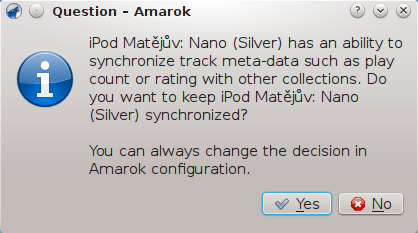
Щоб розпочати автоматичну синхронізацію, вам достатньо натиснути кнопку Гаразд у цьому контекстному вікні. Amarok виконає всю роботу у фоновому режимі, отже всі метадані на вашому пристрої, зокрема оцінки, дані щодо першого і попереднього відтворення, кількості відтворень та надписів, буде синхронізовано з іншими збірками, які було налаштовано для виконання синхронізації, а нещодавно відтворені на пристрої композиції буде передано на Last.fm, якщо таке передавання було увімкнено. Під час виконання синхронізації програма не ставитиме ніяких додаткових питань, якщо під час виконання дій не трапиться жодних конфліктів.
Часто дуже корисним є спільне використання мультимедійних файлів у мережі, особливо якщо ви маєте намір користуватися збіркою на різних комп’ютерах. Надати таку збірку у спільне використання можна за допомогою декількох способів:
Amarok здатен відтворювати музику з сервера мультимедійних даних Ampache. Якщо ви хочете встановити сервер, ознайомтеся з докладною інформацією тут.
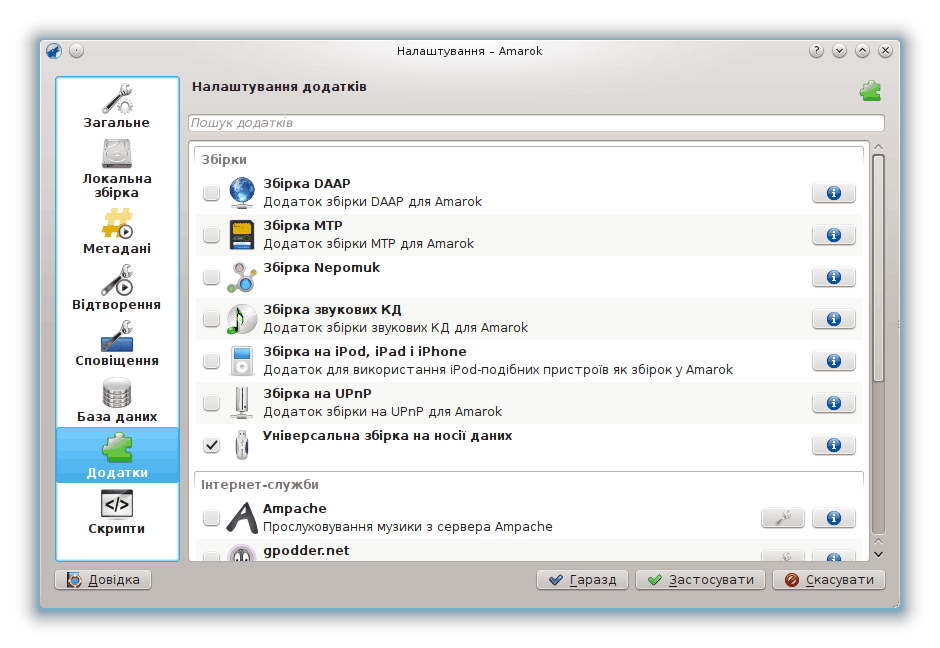
Активуйте службу Ampache на допомогою сторінки налаштувань → → . Натисніть піктограму ![]() , щоб відкрити діалогове вікно налаштовування.
, щоб відкрити діалогове вікно налаштовування.
Виберіть Додати сервер:
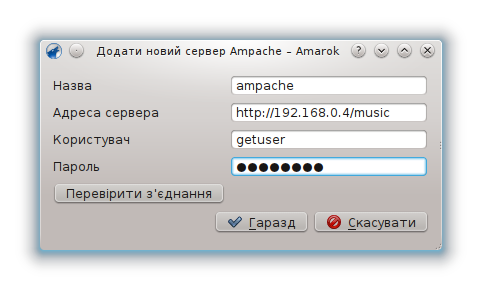
Налаштуйте службу за допомогою даних, введених на сервері:
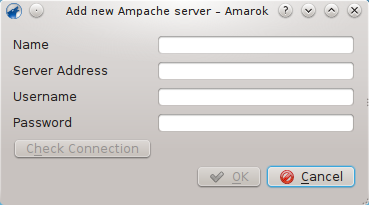
Тепер пункт служби Ampache має з’явитися у меню → .
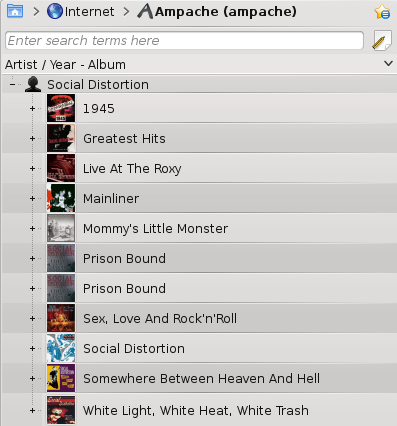
DAAP — протокол для оприлюднення мультимедійних даних у мережі. Вперше було використано для програвача iTunes, але зараз використовується іншими програвачами. У поточному стані додаток DAAP не працює із новими версіями iTunes, з якими, як відомо, працює медіасервер Firefly.
Amarok автоматично показує композиції з сервера на панелі → , якщо ви увімкнете збірку DAAP на сторінці → → → . Якщо збірки не показано, натисніть кнопку ![]() , щоб вийти з режиму об’єднаного перегляду.
, щоб вийти з режиму об’єднаного перегляду.
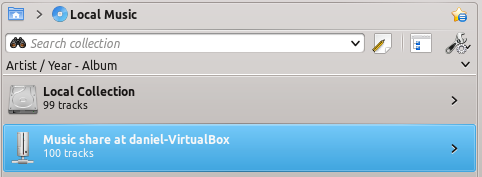
Samba — вільна реалізація протоколу SMB/CIFS, який використовується для спільного користування файлами і принтерами у мережі. У більшості сучасних програм для керування файлами, зокрема Dolphin і Nautilus, передбачено підтримку цього протоколу.
Для того, щоб мати змогу користуватися спільним ресурсом у Amarok, його слід змонтувати. Щоб зробити це вам слід встановити пакунок smbfs. Скористайтеся для монтування спільного ресурсу командою
sudo mount -t cifs //вузол/ресурс /точка монтування/
Після завершення монтування ви зможете користуватися спільним ресурсом як звичайною текою і додати його до вашої локальної збірки.
У дистрибутивах, заснованих на Debian, зокрема Ubuntu™, ви можете встановити розширення Dolphin для керування спільними ресурсами за допомогою такої команди:
sudo apt-get install kdenetwork-filesharing
Відкрийте вікно властивостей теки у Dolphin і перемкніться на вкладку Спільний доступ.
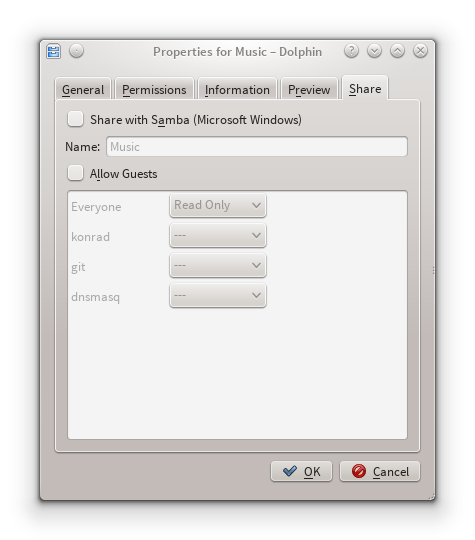
Щоб надати теку у спільне користування, просто позначте пункт Оприлюднити за допомогою Samba (Microsoft Windows) і вкажіть назву спільного ресурсу у полі Назва. Позначте пункт Дозволити гостьовий доступ, якщо хочете дозволити анонімним користувачам отримувати доступ до теки.
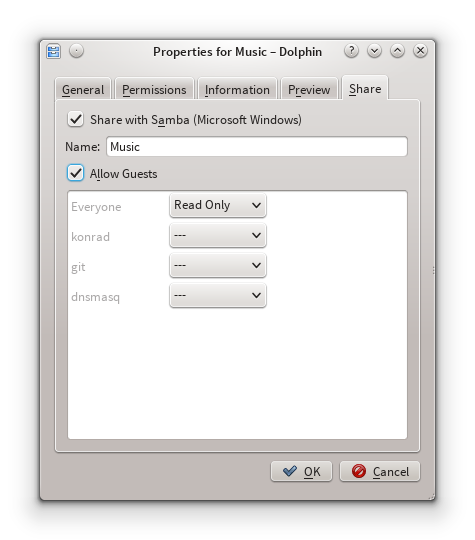
Тепер доступ до теки з мережі має бути відкрито. Будь ласка, зверніться до розділу, присвяченого клієнту, щоб дізнатися про те, як користуватися ним у Amarok.
UPnP — сімейство протоколів, призначених для спільного використання мультимедійних даних у мережі. Цей протокол також підтримується широким діапазоном побутових мережевих шлюзів та мережевих пристроїв зберігання даних. Підтримку UPnP у сучасних пристроях часто позначають як DLNA.
У Amarok передбачено вбудовану клієнтську програму роботи з носіями даних UPnP спільного використання, отже програма може відтворювати композиції, оприлюднені у локальній мережі. Щоб увімкнути цю програму, скористайтеся сторінкою налаштовування → → → , на якій слід позначити відповідний пункт додатка Збірка UPnP.
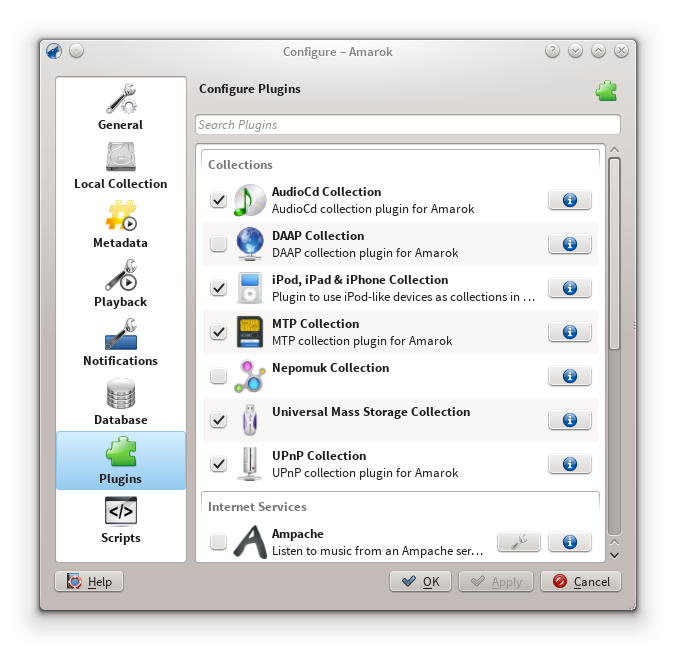
У разі виявлення мультимедійного спільного ресурсу його пункт буде показано на панелі Локальна музика.
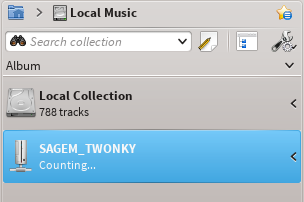
Можливість використання UPnP залежить від підтримки сервера UPnP у KDE. Насьогодні (2015), немає працездатних допоміжних засобів введення-виведення UPnP.
У Amarok 2.2 і новіших версіях передбачено підтримку роботи з зовнішньою базою MySQL.
Спочатку вам слід встановити сервер MySQL. У дистрибутивах, заснованих на Debian, зокрема Ubuntu, зробити це можна за допомогою такої команди:
sudo apt-get install mysql-server mysql-client
Програма керування базою даних попросить вас вказати пароль до адміністративного облікового запису бази даних (root). Для виконання деяких з команд у цьому документі доведеться встановити пакунок mysql-client, але для роботи самої програми Amarok цей пакунок не є обов’язковим.
Встановіть з’єднання з локальною базою даних за допомогою такої команди:
mysql -u root -p
Вас запитають про пароль доступу користувача root до MySQL. Після введення пароля ви отримаєте доступ до командного рядка:
mysql>
Створіть новий запис користувача, amarokuser, з паролем amarokpass за допомогою такої команди:
CREATE USER 'amarokuser'@'localhost' IDENTIFIED BY 'amarokpass';
Amarok потрібна власна база даних, яку можна створити командою
CREATE DATABASE amarokdb;
Надайте новому користувачеві доступу до бази даних такою командою:
GRANT ALL ON amarokdb.* TO 'користувач'@'%' IDENTIFIED BY 'пароль';
де % — шаблон заміни, який надає змогу всім вузлам встановлювати з’єднання з базою даних. Тепер віддайте команду
FLUSH PRIVILEGES;
щоб перезавантажити різноманітні внутрішні кеші, які використовує MySQL. Нарешті, віддайте команду
exit
щоб закрити вікно керування MySQL.
Типово, доступ до сервера може здійснюватися лише з локального вузла. Щоб змінити таку поведінку, вам слід відкрити для редагування файл /etc/mysql/my.cnf і змінити адресу у рядку bind-address на ту, на якій очікує на з’єднання ваш сервер. 0.0.0.0 означає очікування на всіх інтерфейсах. Після внесення змін вам слід перезапустити сервер за допомогою команди
sudo service mysql restart
Відкрийте діалогове вікно налаштування за допомогою пункту меню → → . Позначте відповідний пункт і вкажіть дані користувача.
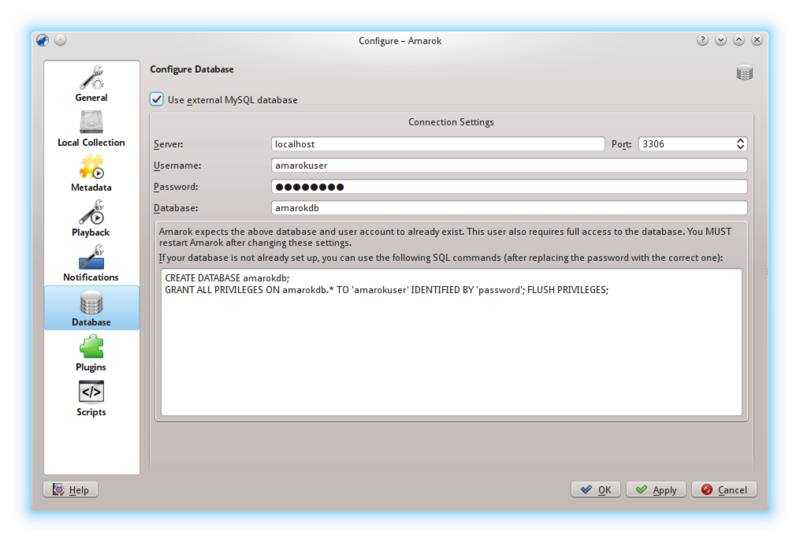
Щоб внесені зміни набули чинності, вам слід перезапустити Amarok.
Якщо ви хочете зберегти статистичні та інші дані, які було вбудовано до бази даних MySQL версією Amarok 2.2, можете виконати такі дії:
Спочатку запустіть Amarok версії 2.2 або новішої принаймні один раз, щоб оновити схему бази даних до найновішої версії.
Далі, завершіть роботу запущеної служби MySQL
sudo /etc/init.d/mysql stop
і запустіть фонову службу MySQL з вашого каталогу ~/.kde4/share/apps/amarok directory (--defaults-file МАЄ бути першим параметром!):
/usr/sbin/mysqld --defaults-file=`pwd`/my.cnf --default-storage-engine=MyISAM --datadir=`pwd`/mysqle --socket=`pwd`/sock --skip-grant-tables
Параметр skip-grant-tables означає, що ви можете використовувати будь-який пароль або ім’я користувача для встановлення з’єднання. Визначення «localhost» не спрацює, оскільки клієнтська частина MySQL намагатиметься використовувати сокет UNIX®. Визначення адреси 127.0.0.1 для вузла змусить команду працювати належним чином. У деяких системах подібний доступ може бути обмежено за допомогою apparmor або SELinux®. Вам слід тимчасово вимкнути обмеження (apparmor, Ubuntu™):
sudo /etc/init.d/apparmor stop
Тепер запустіть mysqldump, назву локального сокета можна передати програмі за допомогою параметра -S. У відповідь буде створено дамп вашої старої бази даних у форматі файла SQL.
mysqldump -S sock amarok > amarok.mysql
Після цього ви можете перезапустити службу MySQL і завантажити цей файл SQL до вашого сервера MySQL. Вам слід ще раз виконати інструкцію GRANT, наведену вище, і створити базу даних Amarok («CREATE DATABASE amarok;»):
sudo /etc/init.d/mysql stop mysql -u amarokuser -p amarok < amarok.mysql
Примітка
Після завершення виконання команди, можливо, вам доведеться пересканувати вашу збірку у Amarok.
Використання Amarok для відтворення музики з носіїв даних, зокрема пристроїв протоколу MTP, iPod та типових дисків зі з’єднанням за допомогою USB.
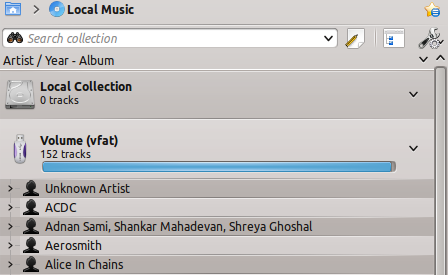
З’єднайте ваш мультимедійний пристрій з комп’ютером за допомогою кабелю USB. Після цього на екрані KDE має з’явитися панель аплету сповіщення про пристрої зі списком всіх доступних пристроїв носіїв даних. Щоб отримати доступу до вашого пристрою, натисніть кнопку ![]() .
.
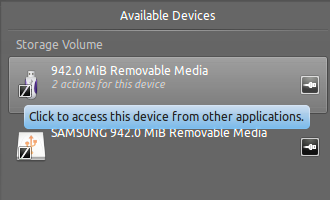
Або просто зачекайте, доки пункт вашого пристрою буде показано у вікні Amarok. Пункт може з’явитися за декілька секунд або за хвилину, — цей час потрібен для пошуку на пристрої файлів музичних композицій. Доки пошук не буде завершено програма показуватиме для тому vfat 0 композицій.
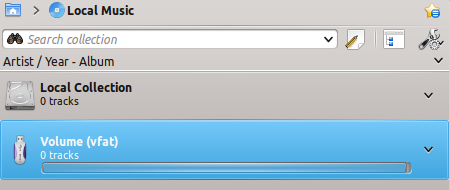
Після завершення сканування Amarok покаже список композицій з носія даних. Після цього ви зможете пересунути їх на панель списку відтворення для відтворення або скопіювати чи пересунути до вашої Локальної збірки.
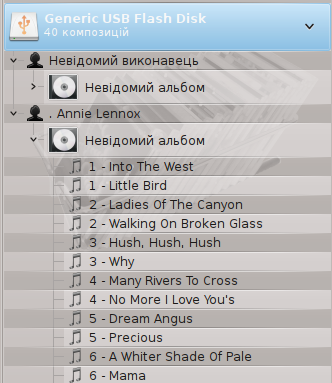
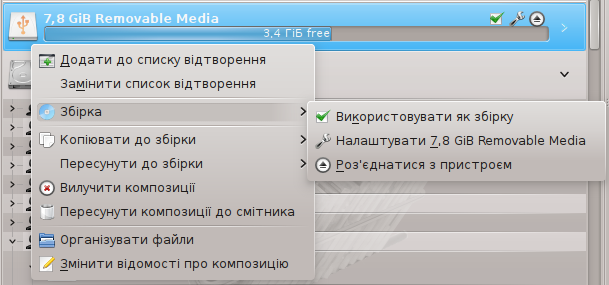
| Пункт меню | Опис |
|---|---|
|
Додати до списку відтворення |
Додає всі позначені композиції з носія даних до поточного списку відтворення Amarok. |
|
Замінити список відтворення |
Спорожнює поточний список відтворення Amarok і додає до нього всі позначені композиції з носія даних. |
|
Налаштування пристрою |
Відкриває діалогове вікно редагування параметрів пристрою. |
|
Роз'єднатися з пристроєм |
Від’єднує пристрій від комп’ютера. |
|
Копіювати до збірки |
Копіювати всі позначені композиції до локальної збірки або на будь-який з інших з’єднаних носіїв даних. |
|
Пересунути до збірки |
Пересунути всі позначені композиції до локальної збірки або на будь-який з інших з’єднаних носіїв даних. |
|
Пересунути до смітника |
Пересуває всі позначені композиції з пристрою зберігання даних до смітника. |
|
Вилучити композиції |
Вилучає всі позначені композиції з пристрою зберігання даних. |
|
Організувати файли |
Організувати композиції на основі параметрів пристрою. |
|
Змінити відомості про композицію |
Відкриває діалогове вікно редагування параметрів позначених композицій з носія даних. |
З версією Amarok 2.8 мають працювати такі пристрої:
Звичайні мультимедійні програвачі, з’єднані з використанням протоколу UMS.
iPod-и та iPhone-и, залежно від рівня підтримки цих пристроїв у бібліотеці libgpod. Стан підтримки залежить від версії бібліотеки, встановленої у системі. Будь ласка, ознайомтеся зі списком підтримуваних libgpod пристроїв на домашній сторінці програми.
Обмежений набір пристроїв, що використовують протокол MTP. Підтримку нових пристроїв під керуванням Android реалізовано у наступній версії Amarok.